AWS Cloud9 n'est plus disponible pour les nouveaux clients. Les clients existants de AWS Cloud9 peuvent continuer à utiliser le service normalement. En savoir plus
Les traductions sont fournies par des outils de traduction automatique. En cas de conflit entre le contenu d'une traduction et celui de la version originale en anglais, la version anglaise prévaudra.
Référence : commandes Git disponibles dans le panneau Git
Le menu du panneau Git AWS Cloud9 fournit un accès pratique à l'interface utilisateur aux commandes Git de base et avancées.
Certaines commandes git, telles que celles utilisées pour fusionner et supprimer des branches, par exemple, ne sont disponibles que via le champ de recherche du panneau Git.
Vous pouvez également personnaliser la façon dont le panneau Git exécute les commandes et interagit avec les référentiels. Pour modifier les paramètres par défaut, choisissez AWS Cloud9, Préférences, Ensuite, dans la fenêtre Préférences, sous Paramètres du projet, choisissez Git.
Placez le pointeur de la souris sur les icônes d'informations pour afficher une brève description des paramètres.

Note
Vous pouvez accéder à une documentation détaillée sur les commandes Git répertoriées sur le site officiel de Git : https://git-scm.com/doc
Référence des commandes Git disponibles à partir du menu du panneau Git
Vous accédez aux options dans le menu Git panel en choisissant le symbole opposé au nom du référentiel.
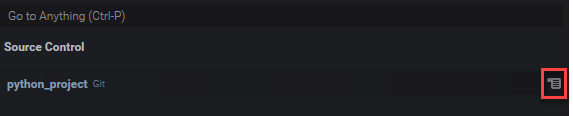
| Option de menu | Description |
|---|---|
|
S'engager |
Valide le contenu ajouté à la zone de transit au répertoire de travail du référentiel. Ajoute un message de validation. |
|
Actualiser |
Actualise l' GitPanel interface pour afficher l'état du répertoire de travail et de la zone de transit. |
|
Tirer |
Extrait les dernières modifications d'un référentiel distant vers le référentiel local. |
|
Tirer (Rebase) |
Réapplique vos modifications locales aux modifications distantes extraites d'une branche distante. |
|
Appuyez depuis... |
Envoie les modifications validées dans une branche de votre référentiel local à la branche du référentiel distant. |
|
Push |
Envoie les modifications validées dans le référentiel local au référentiel distant. |
|
Appuyez pour... |
Envoie les modifications validées dans une branche de votre référentiel local à la branche du référentiel distant. |
|
Synchronisation |
Synchronise le contenu des référentiels local et distant en exécutant une commande |
|
Passez à la caisse pour... |
Bascule vers une branche existante ou crée une branche et y accède. |
|
Publier une branche |
Publie une branche privée créée dans le référentiel local et la rend disponible dans le référentiel distant. |
|
Tout valider |
Valide les fichiers intermédiaires et non intermédiaires dans le référentiel. (Une commande |
|
Tout valider (modifier) |
Modifie le message de la dernière validation. (Ajoute l'option |
|
Tout valider (Signé) |
Indique qui a effectué la validation dans le journal Git. (Ajoute l'option |
|
Commit mis en place |
Valide uniquement les fichiers intermédiaires dans le référentiel. |
|
Commit par étapes (modifier) |
Modifie le message de la dernière validation. (Ajoute l'option |
|
Validation progressive (approuvée) |
Indique qui a effectué la validation dans le journal Git. (Ajoute l'option |
|
Annuler le dernier commit |
Annule la validation précédente. Les fichiers sont transférés vers la zone de transit. |
|
Ignorer toutes les modifications |
Supprime tous les fichiers et dossiers de la zone de transit du référentiel. |
|
Stage de toutes les modifications |
Ajoute du contenu non suivi et modifié à la zone de transit. |
|
Déplacer toutes les modifications |
Sort tous les fichiers de la zone de transit. Les fichiers sortis ne peuvent pas être validés dans le référentiel. |
|
Appliquer Latest Stash |
Applique le dernier enregistrement qui a été ajouté à pile d'enregistrements de dans le répertoire de travail. L'enregistrement reste dans la pile. |
|
Appliquer Stash... |
Applique un enregistrement sélectionné dans la pile d'enregistrements au répertoire de travail. L'enregistrement reste dans la pile. |
|
Pop Latest Stash |
Applique le dernier enregistrement ajouté à la pile d'enregistrements au répertoire de travail. L'enregistrement est ensuite supprimé de la pile. |
|
Pop Stash... |
Applique un enregistrement sélectionné au répertoire de travail. L'enregistrement est ensuite supprimé de la pile. |
|
Cachette |
Ajoute les fichiers modifiés et intermédiaires placés dans le répertoire de travail à un enregistrement nommé. |
|
Stash (y compris Untracked) |
Ajoute tous les fichiers, y compris les fichiers non suivis, du répertoire de travail à un enregistrement nommé. |
|
Afficher la sortie Git |
Affiche une fenêtre affichant les commandes Git qui sont exécutées lorsque vous interagissez avec l'interface Git panel. |
Commandes Git disponibles à partir du champ de recherche de Git panel
Vous pouvez également accéder à des commandes Git prises en charge qui ne sont pas disponibles dans le menu Git panel en tapant « git » dans la zone de recherche :
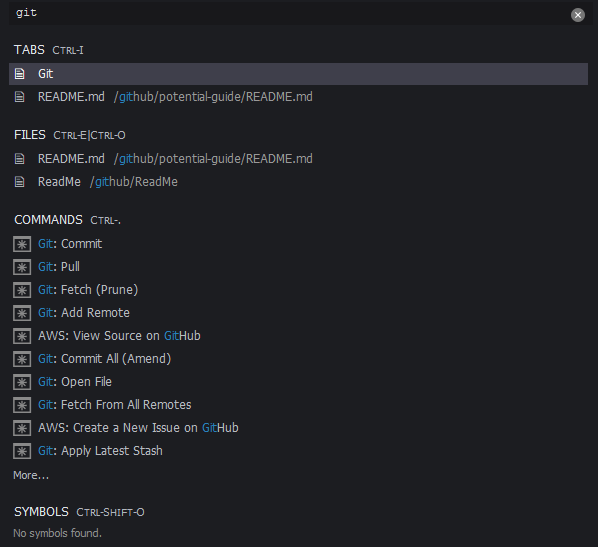
Le tableau suivant décrit les commandes Git sélectionnées auxquelles vous pouvez accéder de cette façon.
| Option de menu | Description |
|---|---|
|
Git : Ajouter une télécommande |
Ajoute une connexion à un référentiel distant à votre fichier de configuration Git |
|
Git : Supprimer la branche |
Supprime une branche spécifiée. |
|
Git : Fetch |
Télécharge le contenu d'une branche dans le référentiel distant. Contrairement à |
|
Git : Merge Branch |
Intègre les modifications apportées dans une branche dans une autre branche. Pour plus d'informations, consultez Procédure de fusion des branches. |